Xbox не видит жесткий диск
Многие могут подумать, что мастер, который устанавливал чип, сделал что-то не так и консоль сломалась, но на самом деле, есть несколько способов исправить ситуацию. Сейчас мы рассмотрим ситуацию, когда Freeboot видит не все игры или в списке с играми вообще нет ни одного названия.
Отметим, что все, о чем мы будем говорить далее, предполагает, что на вашем Xbox 360 установлен Freeboot. Не запускаются игры? Тогда читайте эту статью до конца.
Содержание
- Образ игры, скачанный из интернета
- Неправильно указан путь к играм
- Установка дополнительного контента
- Проблемы с жестким диском или внешним накопителем
- Подведем итоги
- Если не работает привод Xbox 360, на это существует несколько причин:
- Почему приставка не видит винчестер?
- Какой объем флешки поддерживает Xbox 360 с Freeboot
- Формат флешки для Xbox 360 с Freeboot
- Xbox 360 с Freeboot не видит флешку
- Настройка флешки на Xbox 360
Образ игры, скачанный из интернета
Часто Freeboot не видит игры не потому, что что-то работает неправильно, а потому, что пользователь скачал «битый» образ игры.
Если в игре для Xbox 360 поврежден файл, то она может плохо работать или вовсе не определяться системой.
Прежде чем скачивать игру с торрента, прочтите описание, а также комментарии других пользователей. Чаще всего именно они могут рассказать вам, стоит ли вообще тратить время на установку того или иного образа игры.
Если игры не отображаются на Xbox 360 с Freeboot, значит при переформатировании ISO-образа в GOD-контент произошла программная ошибка, что привело к возникновению проблем с отображением.
Каждая папка, если речь идет о GOD-формате, имеет название вида «000000A0». Цифры и буквы меняются в зависимости от игры, то есть каждая имеет уникальное название. Если переименовать папку с GOD-контентом, игра не будет видна в общем списке или Xbox 360 с Freeboot запустит не все игры.
Лучше всего скачивать игры сразу в формате GOD, чтобы не тратить время на переформатирование ISO-образов.
Ремонт и обслуживание Xbox 360 в Москве
Профессиональная профилактика и ремонт приставок Xbox 360.
Когда все игры видны в библиотеке, кроме одной, – виновата не консоль, а образ, который вы скачали из интернета. По той же причине часто не удается запустить игру на Freeboot, даже если она появилась в списке.
Неправильно указан путь к играм
Абсолютно все игры, которые попадают на вашу консоль, должны находиться в папке Content/0000000000000000 на жестком диске. Если вы скопировали образ игры в другое место, логично, что консоль его не обнаружит.
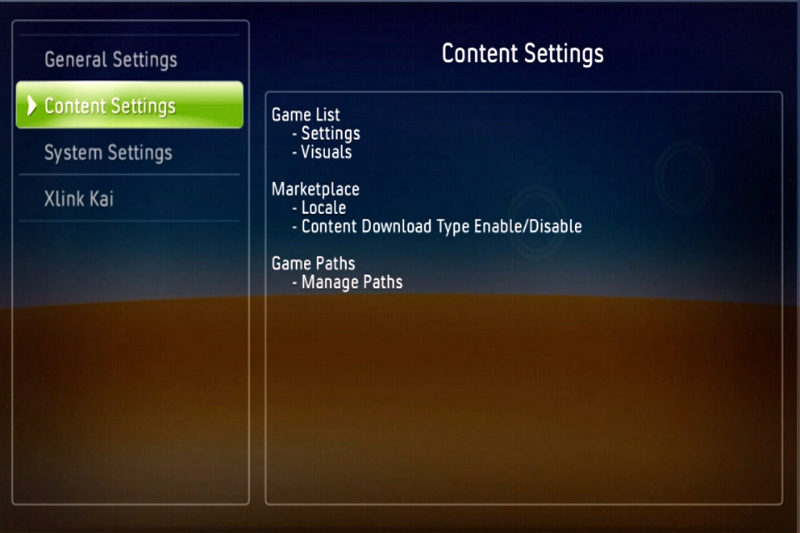 Настройки контента Xbox 360 с Freeboot
Настройки контента Xbox 360 с Freeboot
Если не запускаются игры на Xbox 360 с Freeboot, попробуйте просканировать папку, в которой они хранятся, в настройках графической оболочки Freestyle или Aurora:
- Заходим в «Настройки» — Настройки контента»;
- Ищем подпункт, где указывается путь к содержимому;
- Выставляем глубину сканирования на 2 или больше;
- Жмем «Сканировать».
Иногда случается, что Xbox 360 не сканирует игры на больших значениях глубины.
Если данный способ не помогает, попробуйте выбрать «Выключить автосканирование при старте», перезапустить консоль и выполнить ручное сканирование. В 90% случаев это помогает решить вопрос, когда на Xbox 360 c Freeboot пропали игры.
Если вы установили игру, а приставка ее не увидела, попробуйте просто перезапустить систему. Обычная перезагрузка может решить до 50% проблем, связанных не только с играми, но и другими узлами системы.
Установка дополнительного контента
В некоторых случаях Freeboot Xbox 360 не видит игры из-за DLC. Если скопировать дополнение в папку с игрой, она перестанет работать или не будет отображаться в библиотеке.
Все файлы дополнений должны храниться в папке «00000002», находящейся в директории с самой игрой. Если такой папки нет, создайте ее вручную.
Проблемы с жестким диском или внешним накопителем
Довольно редко, но все же случается, что жесткий диск Xbox 360 начинает работать неправильно, особенно, если вы часто перекидываете файлы с компьютера напрямую, подключением HDD к SATA-кабелю.
Первое, что нужно сделать в такой ситуации, продиагностировать накопитель с помощью специального софта на ПК.
На крайний случай, можно попробовать отформатировать HDD.
Если это не помогло, можно проверить целостность разъема на консоли, возможно, при очередном извлечении диска он повредился.
Внешние накопители: флешки и жесткие диски — могут работать неправильно. При копировании файлов на консоль могут возникать ошибки, при которых игровые файлы в конечно итоге не соответствуют первоначальному варианту.
Попробуйте отформатировать флешку или заменить на другую, чтобы проверить ее работоспособность.
Подведем итоги
Как вы поняли, есть масса причин, почему некоторые или все игры могут не отображаться в библиотеке.
Кстати, если на вашей приставке не установлена графическая оболочка, а вы используете стандартный дашборд, игры нужно отрывать специальной программой XeXMenu. Убедитесь, что она установлена и работает правильно.
Прежде чем относить приставку в сервис, попробуйте исправить ситуацию самостоятельно (в пределах разумного), а если не получится, позвоните мастерам и проконсультируйтесь с ними.
 Появилась проблема с приводом Xbox 360 и теперь вы не знаете, что делать? В первую очередь последуйте нашему совету — приостановите дальнейшую эксплуатацию хбокс, так как вы рискуете усложнить ситуацию. Количество поломок только станет большим и стоимость самого ремонта увеличится. Если появились трудности в работе игровых приставок, как можно быстрее несите в наш сервисный центр, мы обязательно поможем разобраться во всем. Чем раньше вы это сделаете, тем меньше будет стоить сам ремонт.
Появилась проблема с приводом Xbox 360 и теперь вы не знаете, что делать? В первую очередь последуйте нашему совету — приостановите дальнейшую эксплуатацию хбокс, так как вы рискуете усложнить ситуацию. Количество поломок только станет большим и стоимость самого ремонта увеличится. Если появились трудности в работе игровых приставок, как можно быстрее несите в наш сервисный центр, мы обязательно поможем разобраться во всем. Чем раньше вы это сделаете, тем меньше будет стоить сам ремонт.
Если не работает привод Xbox 360, на это существует несколько причин:
Рассмотрим возможные варианты, почему не работает привод Xbox 360, а это:
1. Естественный износ. Со временем мощность луча оптической головки уменьшается, так как срок ее службы исчерпан. Если он отработал свое, оптическая головка перестает читать диски. Определить наперед, когда именно деталь сломается — невозможно. У некоторых пользователей икс бокс 360 может отменно функционировать на протяжении многих лет, а многие уже через год сталкиваются с этим. Причина скрывается в следующем:
А) каждый владелец по-разному использует приставку. Кто-то может пользоваться ею каждый день, а кто-то — раз в неделю;
Б) существует так же и такое понятие, как «удачная деталь», которая даже при большой нагрузке деталь может прослужить и 3 срока;
В) ни для кого не секрет, что каждая запчасть имеет свое ограниченный срок работы, то есть норму. Но при этом прослужить комплектующая может как 3, так и 5 отведенных ей срока. Никто не может вам дать точный ответ, как будет в вашей ситуации.
| Важно: Акция! Снижена цена на 50% помечена словом «Акция», действует до конца этого месяца 2. Мы также продаем запчасти оптом и в розницу, вы можете сделать у нас диагностику (она бесплатная) и купить деталь, чтобы установить ее самостоятельно. 3. Диагностика — 0 руб. |
Стоимость установки детали в нашем сервисном центре: |
||||||
| Наименование запчастей | Цена запчастей для Xbox 360 |
Цена запчастей для Xbox 360 Slim |
Цена установки в руб. |
||||
| Привод для Xbox (лазерная головка с механикой) | 940 Акция! | 940 Акция! | 900 | ||||
| Лоток | 400 | 400 | 499 | ||||
| Шлейф привода | 400 | 400 | 499 | ||||
| Управляющая плата DVD привода | 1200 | 1900 | 499 | ||||
| Радиатор охлаждения GPU | 900 | 900 | 499 | ||||
| Вентилятор (кулер) внутренний | 900 | 900 | 499 | ||||
| GPU микросхема (видеочип) | 1400 | 1400 | 1200 | ||||
| Модуль с кнопкой включения | 1400 | 1900 | 499 | ||||
| Плата безпроводного джойстика | 900 | 900 | 499 | ||||
| Жесткий диск 250GB | 1900 | 1900 | 499 | ||||
| Жесткий диск 500GB | 2900 | 2900 | 499 | ||||
| Услуги сервисного центра | ||||||||||||||
| Установка модулей и компонентов: дисплей, динамик, корпусные части итд. | 900 | |||||||||||||
| Установка радиоэлементов: конденсатор, диод, транзистор, варистор итд. | 400 | |||||||||||||
| Восстановление печатной платы без замены радиоэлементов | 800 | |||||||||||||
| Установка микросхем, чипов, контроллеров | 900 | |||||||||||||
| Восстановление после попадания влаги | 900 | |||||||||||||
| Программного обеспечения | ||||||||||||||
| Прошивка | 900 | |||||||||||||
| Диагностика | 0 | |||||||||||||
 2. Загрязнение. Достаточно распространенная ситуация — это попадание пыли в середину устройства, что способно вывести из строя лазерную головку. Этот процесс нельзя предсказать, но можно предотвратить. Исключите вероятность эксплуатации игровых консолей в пыльном месте. Этим самым вы продлите срок их работы.
2. Загрязнение. Достаточно распространенная ситуация — это попадание пыли в середину устройства, что способно вывести из строя лазерную головку. Этот процесс нельзя предсказать, но можно предотвратить. Исключите вероятность эксплуатации игровых консолей в пыльном месте. Этим самым вы продлите срок их работы.
3. Механические повреждения. Если не открывается привод Xbox 360, как правило, происходит это от механических воздействий. Пользователи часто просто ломают привод и, как правило, происходит это через попадания в него посторонних предметов. Тоже может быть, что одновременно были вставлены 2 диска или использованы не качественные диски.
В 90% именно эти факторы являются причиной неисправности дисковода — делайте выводы. А если у вас все же появились проблемы, обращайтесь в нашу мастерскую для ремонта, мы радо поможем вам.
Детали иногда необходимо заменить, так как отремонтировать невозможно.
 Как правило, если приставки не читают диски или из строя вышла какая-либо деталь, ремонт привода Xbox 360 является неоправданным, выгоднее совершать замену. Менять надо:
Как правило, если приставки не читают диски или из строя вышла какая-либо деталь, ремонт привода Xbox 360 является неоправданным, выгоднее совершать замену. Менять надо:
1. в 60% случаев неисправную лазерную головку;
2 .в 20% — привод, что пришел в негодность вместе с механикой и головкой.
3. в 10% — неисправную плату, управляющую приводом;
4. в 10% — другие вышедшие из строя детали. Для того чтоб определить их, понадобится провести комплексную диагностику Xbox 360 Slim.
С чем бы вам не пришлось столкнуться, не советуем самостоятельно чинить устройство или поручать это непростое задание неквалифицированным мастерам, так как в большинстве случаев это приводит к плачевным результатам, а вы рискуете остаться без любимой игрушки.
В нашем сервисном центре работают только профессионалы, которые обладают огромным опытом. После нашего ремонта вы можете быть абсолютно уверенны в том, что уже в максимально короткий срок ваша консоль будет снова работать, как новая, так как по окончанию мы проведем ее тестирование на работоспособность. Данная услуга займет совсем немного времени, всего от 5 до 30 минут, зато будет полная уверенность, что все в механизме полностью работоспособное, и проблема полностью решена.
Консоли последних поколений в обязательном порядке имеют внутренний жесткий диск для хранения данных игр. Но если вам текущего объема недостаточно, то всегда можно использовать внешние накопители. Например, вы можете купить жесткий диск для Xbox 360 внешнего типа для подключения по USB без необходимости разбирать консоль. Это позволяет увеличить доступный объем для установки игр и загрузки файлов, сохранить профиль на отдельный носитель для хранения и т. д. Но нередко владельцы приставки сталкиваются с проблемой, что Xbox 360 не видит внешний жесткий диск. С чем это может быть вызвано?
Почему приставка не видит винчестер?
Проблемы с подключением и обнаружением ЖД консолью могут случиться по ряду причин.
- Несовместимость. Приставка Xbox 360 по нынешним меркам уже старая. Поэтому может не работать с современными моделями ЖД. Также помните, что максимально допустимый объем хранилища – 500 Гб. Если у вас диск на 1 Тб, то половина места попросту не будет доступна. Или же система его вовсе не увидит. Поэтому сперва стоит уточнить, подойдет ли устройство вашей приставке.
- Неправильный формат. Консоль работает с носителями только в формате FAT32. Так что если у вас жесткий диск отформатирован в NTFS, то приставка не сможет с ним работать. Необходимо предварительно провести форматирование (инструкция доступна в Интернете).
- Поврежденный кабель подключения. Если консоль не видит диск, но вы уверены в его исправности, то возможно проблема в проводе. Попробуйте заменить его. Или же подключите в другой USB-порт.
- Неправильная настройка. Помимо подключения внешнего диска важно еще выбрать хранилище при установке игр, чтобы файлы загружались на него. Это можно сделать в меню инсталляции, нажав соответствующую кнопку на контроллере и выбрать диск в качестве места хранения.
Также не стоит забывать банальную причину – неисправность ЖД. Если вы используете Б/У устройство, то велика вероятность, что оно не работает. Так как не все современные модели винчестеров подходят для консоли, то многие пользователи приобретают подержанные старые модели. И это может являться главной причиной, почему Xbox 360 не видит жесткий диск. Так что предварительно проверьте его на компьютере. Желательно использовать специальное ПО, которое поможет определить битые сектора и проблемные участки. Возможно, что даже получится исправить ошибки.
_02_statya.jpg)
Обычную флешку можно использовать по-разному. Ее можно подключать к ПК и всевозможным устройствам, использующим память для хранения файлов. Xbox 360 не является исключением.
Попытаемся разобрать тонкости работы с флешками, основными преимуществами и интересными функциями.
Какой объем флешки поддерживает Xbox 360 с Freeboot
Флешку для хранения данных от Xbox 360 в основном выбирают по объему памяти. Естественно, чем больше свободного «пространства» на ней будет, тем больше игр и прочего на нее поместится.
Если дома есть флешка на 4 GB и вы хотите использовать ее в качестве внешнего жесткого диска, будьте готовы, что система «съест» часть памяти. Чаще всего, системные файлы занимают около 500 MB, то есть в нашем случае, для записи игр останется всего 3,5 GB.
Данный объем не сможет обеспечить запуск игр, так как они весят порой более 8 GB. Лучше всего использовать флешки с малым объемом памяти для хранения аркад, DLC и вспомогательных программ, если на HDD недостаточно места.
Лучше всего подойдут варианты на 64 или 128 GB, которых сейчас на рынке очень много. Их можно купить в любом магазине компьютерной техники по самым разным ценам. Но не переусердствуйте с экономией, ведь некачественная флешка может просто не запуститься на Xbox 360.
В наших мастерских производится установка Freeboot на Xbox 360 . Вы можете смело довериться многолетнему опыту наших специалистов. Звоните и записывайтесь!
Кроме этого, некоторые флеш-накопители отдельных брендов и моделей могут не запуститься. Чаще всего это проверяется на практике, и выделить конкретные экземпляры не получится.
Формат флешки для Xbox 360 с Freeboot
После того, как мы нашли подходящую флешку для Xbox 360 с Freeboot, нужно узнать о том, как ее правильно настроить. Для этого понадобится компьютер.
Приставка может читать только те флешки, файловая система которых отформатирована в FAT32. Freeboot и NTFS не будут взаимодействовать.
Перед тем как выполнять форматирование, скопируйте все важные файлы с носителя на компьютер. После завершения процесса все файлы будут безвозвратно удалены.
Сначала проверим, в какую файловую систему отформатирована флешка. Для этого заходим в «Компьютер», после чего нажимаем правой кнопкой на значок внешнего устройства и выбираем «Свойства». Обратите внимание на пункт «Файловая система: ***». Если стоит значение FAT32 – менять ничего не нужно, а если указан формат NTFS, придется его поменять. Не стоит переживать, так как делается это быстро.
Форматирование в Windows
Отформатировать флешку для Xbox 360 с Freeboot можно несколькими способами. Самый простой – воспользоваться стандартными средствами ОС Windows.
Нажимаем правой кнопкой мыши на иконку флешки и выбираем «Форматировать». В появившемся окне ищем пункт «Файловая система:». Устанавливаем значение FAT32.
Способ форматирования можно оставить со значением «Быстро». Убрать галочку следует в том случае, если на флешке были вирусы или она очень медленно работала. Чистка будет более глубокой.
Далее нажимаем «ОК» и ждем завершения процесса. Проверяем, все ли получилось, вышеописанным методом.
Отформатировать флешку можно при помощи командной строки. Для этого на рабочем столе жмем комбинацию Win+R. В появившемся окне напротив «Открыть» пишем cmd. В новом окне набираем:
format G: /FS:FAT32 /Q /V:My_Flash. Консоль ОС Windows
Где:
- Format G: — выбор устройства для форматирования. Проверить можно в окне «Компьютер».
- /FS:FAT32 – указываем, что нам нужно форматировать файловую систему именно в FAT32.
- /Q – указываем, что нам нужна быстрая очистка. Если требуется более глубокая, параметр не вписывается.
- V:My_Flash – метка тома. Другими словами, имя флешки.
Важный момент. Windows не сможет корректно отформатировать носитель, объем которого будет составлять более 32 Гб. Для этого используются другие программы, например FAT32 Format.
FAT32 Format
Окно программы FAT32Format
Функционал этой программы довольно простой и понятный. Для начала нужно скачать ее из интернета, где она размещена в свободном доступе.
После запуска может появиться ошибка, которую мы просто игнорируем и нажимаем «Продолжить».
В первом пункте Drive: выбираем нашу флешку. Указываем название в Volume label. Жмем Start. На этом процесс форматирования завершен.
Xbox 360 с Freeboot не видит флешку
Если Freeboot не видит накопитель, возможно, возникла именно та ситуация, о которой мы говорили чуть выше. Скорее всего, приставка не может распознать конкретную модель флешки. Причины могут быть самыми разными.
Убедитесь, что она отформатирована правильно и на ней нет никаких «лишних» данных.
Если вы все проверили, но флешка до сих пор не распознается, попробуйте вставить ее в другой порт USB. В крайнем случае, придется использовать другой USB-накопитель для хранения данных.
Настройка флешки на Xbox 360
Для запуска игр с внешних носителей на Xbox 360 должен быть установлен Freeboot.
Если приставка без прошивки, на флешку можно записывать сохранения, профили, дополнительные файлы игр и т.д. Для этого нужно выполнить простую настройку совместимости:
- Вставляем накопитель в USB;
- Заходим в «Настройки консоли» и переходим на вкладку «Память»;
- Ищем «Запоминающее устройство USB» и выбираем «Настроить сейчас».
Если все параметры соответствуют требованиям, процесс завершится без ошибок.
В наших мастерских производится установка Freeboot на Xbox 360 . Вы можете смело довериться многолетнему опыту наших специалистов. Звоните и записывайтесь!

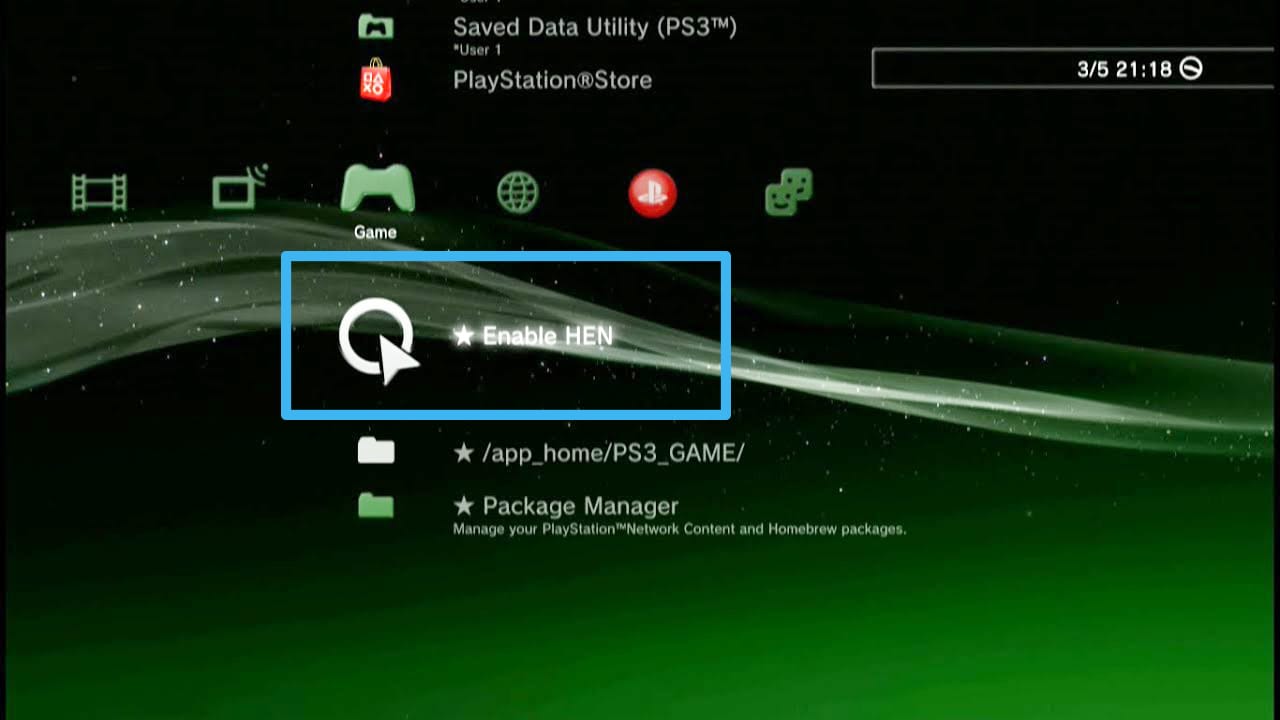


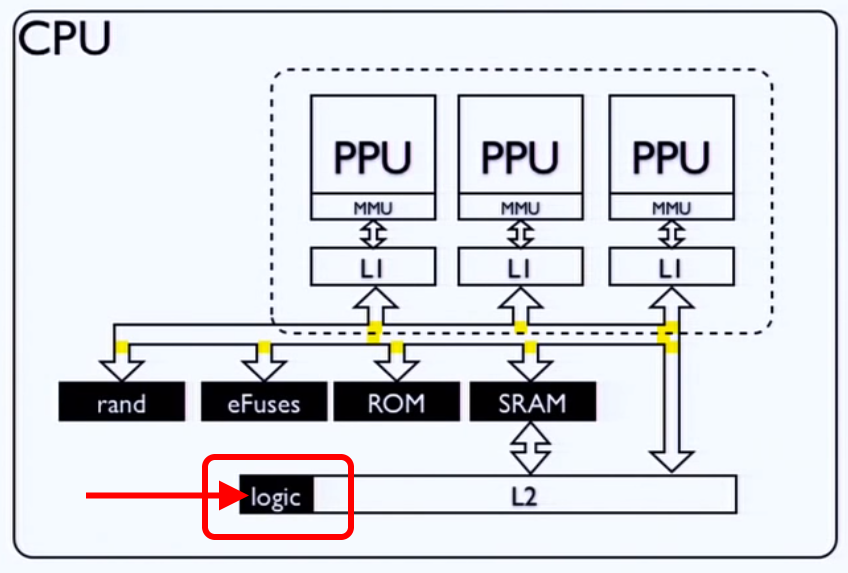
Добавить комментарий